การแก้ไข: Nexus Mod Manager“ เกิดปัญหาระหว่างการติดตั้ง”
Nexus Mod Manager อาจเป็นตัวเลือกอันดับหนึ่งของทุกคนเมื่อพูดถึงซอฟต์แวร์ที่สามารถจัดการ mods ที่คุณต้องการติดตั้งเพื่อปรับแต่งเกมที่คุณติดตั้งไว้ในคอมพิวเตอร์ของคุณ เครื่องมือนี้ทำให้กระบวนการนี้ง่ายขึ้นมาก แต่ก็ยังมีปัญหาบางอย่างเช่นปัญหาที่อยู่ในชื่อ
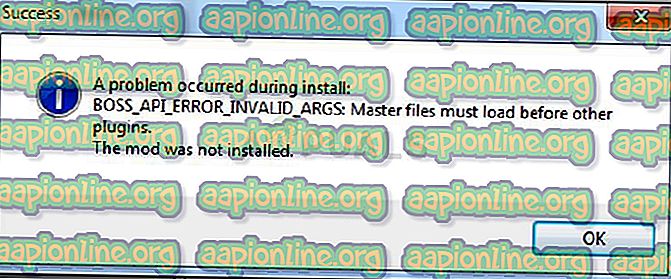
ข้อผิดพลาด“ Nexus mod manager - ปัญหาที่เกิดขึ้นระหว่างการติดตั้ง” ปรากฏขึ้นเมื่อผู้ใช้พยายามติดตั้ง mods สำหรับเกมบางเกมที่พวกเขาเป็นเจ้าของ ข้อความแสดงข้อผิดพลาดบางครั้งให้ข้อมูลเพิ่มเติม เราได้เตรียมวิธีแก้ไขปัญหาการทำงานหลายประการดังนั้นให้แน่ใจว่าคุณได้ติดตามบทความตั้งแต่ต้นจนจบเพื่อหวังว่าจะแก้ปัญหาได้!
อะไรทำให้“ Nexus Mod Manager - เกิดปัญหาระหว่างการติดตั้ง”?
ท่ามกลางสิ่งต่าง ๆ ที่อาจทำให้เกิดปัญหานี้เมื่อ NMM ไม่สามารถติดตั้ง mod สำหรับเกมที่คุณเป็นเจ้าของได้มีอยู่ไม่กี่เกมที่พบได้ทั่วไปในผู้ใช้จำนวนมากและเราตัดสินใจที่จะแสดงรายการไว้ที่นี่
ก่อนอื่น NMM อาจไม่มีสิทธิ์เพียงพอในการเข้าถึงไฟล์จากตำแหน่งที่แน่นอน ผู้ร้ายอาจเป็นแอนติไวรัสของคุณหรือคุณเพียงแค่เรียกใช้ NMM ในฐานะผู้ดูแลระบบ นอกจากนี้คุณอาจกำลังใช้ NMM เวอร์ชันที่ล้าสมัยและคุณควรติดตั้งเวอร์ชันล่าสุดซึ่งควรแก้ปัญหา
ในที่สุดพื้นที่ไม่เพียงพอก็เป็นปัญหาสำคัญเช่นกันเนื่องจากตัวดัดแปลงมีแนวโน้มที่จะใช้พื้นที่เพิ่มขึ้นถึง 10 เท่าเมื่อทำการคลายไฟล์เนื่องจากการบีบอัดอาจสูงเกินไป ลองเลือกสถานที่อื่น
วิธีการแก้ไขปัญหา Nexus Mod Manager ที่เกิดขึ้นระหว่างการติดตั้งข้อผิดพลาด
โซลูชันที่ 1: ปิดใช้งานโปรแกรมป้องกันไวรัสของคุณและเรียกใช้ NMM ในฐานะผู้ดูแลระบบ
บางครั้ง Nexus Mod Manager (NMM) มีปัญหาในการได้รับอนุญาตเพียงพอในคอมพิวเตอร์ของคุณเพื่อเข้าถึงไฟล์บางอย่างที่จำเป็นสำหรับการติดตั้งให้ผ่าน บ่อยครั้งหมายความว่าเป็นโปรแกรมป้องกันไวรัสของคุณที่บล็อกเครื่องมือหรือจำเป็นต้องเรียกใช้ด้วยสิทธิ์ผู้ดูแลระบบ!
การปิดใช้งานโปรแกรมป้องกันไวรัสเป็นกระบวนการที่แตกต่างอย่างมากจากเครื่องมือป้องกันไวรัสหนึ่งไปยังอีก แต่ทุกคนควรปิดการใช้งาน Windows Defender เพื่อให้การติดตั้งประสบความสำเร็จดังนั้นทำตามขั้นตอนด้านล่างเพื่อทำเช่นนั้น!
อย่างไรก็ตามส่วนใหญ่สามารถปิดใช้งานได้โดยคลิกขวาที่รายการในถาดระบบ (ส่วนล่างขวาของหน้าจอ) และเลือกตัวเลือกปิดใช้งาน
- อย่างไรก็ตามหากคุณเป็นผู้ใช้ Windows 10 คุณควรปิดการใช้งาน Windows Defender แน่นอนหากคุณไม่มีโปรแกรมป้องกันไวรัสอื่น ๆ คลิกขวาที่ไอคอนโล่บนทาสก์บาร์ของคุณและคลิกที่เปิด
- หากคุณไม่เห็นไอคอนคุณสามารถเปิดแอปการตั้งค่าได้โดยคลิกปุ่มเมนูเริ่มและคลิกไอคอนรูปเฟืองที่อยู่เหนือปุ่มเมนูเริ่ม
- คลิกเพื่อเลือกส่วน Update & Security และไปที่แท็บ Windows Security จากด้านบนของหน้าต่างคลิกตัวเลือกเปิด Windows Defender Security Center
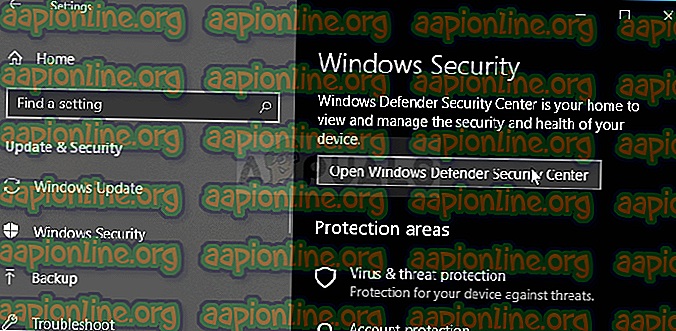
- เมื่อ Windows Defender Security Center เปิดขึ้นให้คลิกที่ไอคอนรูปโล่ด้านล่างไอคอนโฮมเปิดการตั้งค่าการป้องกันไวรัสและภัยคุกคามและปิดการป้องกันแบบเรียลไทม์และการป้องกันบนคลาวด์เพื่อปิดการใช้งาน Defender
- ไปที่ไอคอนเบราว์เซอร์ (ที่สองจากเมนูด้านขวา) และปิดตัวเลือกตรวจสอบแอพและไฟล์
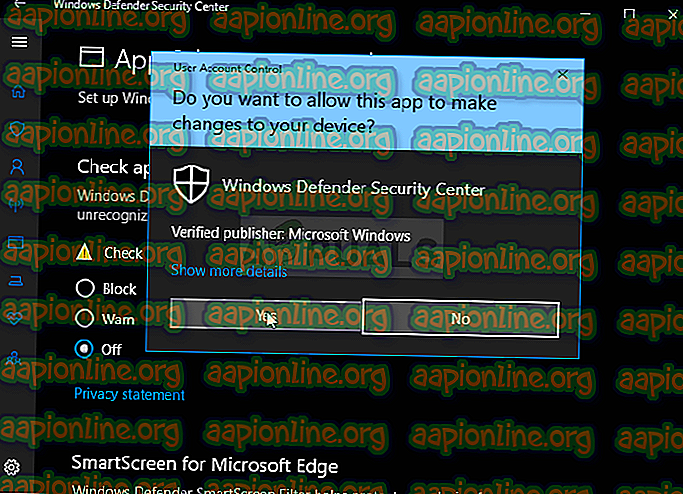
- สิ่งนี้จะปิดการใช้งาน Defender ในขณะที่คุณติดตั้ง mod ซึ่งจะทำให้คุณมีปัญหา อย่าลืมยกเลิกการเปลี่ยนแปลงที่คุณทำในระหว่างขั้นตอนเหล่านี้เนื่องจากจะทำให้คอมพิวเตอร์ของคุณไม่มีการป้องกัน
ส่วนที่สองของการแก้ปัญหานี้คือการทำให้ NMM ทำงานด้วยสิทธิ์ผู้ดูแลระบบบนคอมพิวเตอร์ของคุณ โดยทั่วไปจะไม่แนะนำให้ใช้กับแอปของบุคคลที่สาม แต่ NMM เป็นเครื่องมือที่ผ่านการตรวจสอบ
- คุณจะต้องค้นหาโฟลเดอร์การติดตั้งของ NMM บนคอมพิวเตอร์ของคุณก่อน วิธีที่ดีที่สุดคือคลิกขวาที่ทางลัดของเครื่องมือบนเดสก์ท็อปหรือที่อื่นแล้วเลือกเปิดตำแหน่งไฟล์จากเมนู คุณสามารถตรวจสอบได้ง่าย ๆ ภายใต้ C >> ไฟล์โปรแกรมหรือ C >> ไฟล์โปรแกรม (x86) เนื่องจากเป็นโฟลเดอร์เริ่มต้นสำหรับการติดตั้ง
- อย่างไรก็ตามเมื่ออยู่ในโฟลเดอร์การติดตั้งคุณควรเห็นไฟล์ชื่อ Nexus Mod Manager และควรเป็นไฟล์ที่ปฏิบัติการได้ คลิกขวาที่ไฟล์นี้และเลือกคุณสมบัติจากเมนูบริบท
- นำทางไปยังแท็บความเข้ากันได้ในหน้าต่างคุณสมบัติและตรวจสอบให้แน่ใจว่าคุณทำเครื่องหมายในช่องถัดจากการตั้งค่า“ เรียกใช้โปรแกรมนี้ในฐานะผู้ดูแลระบบ”
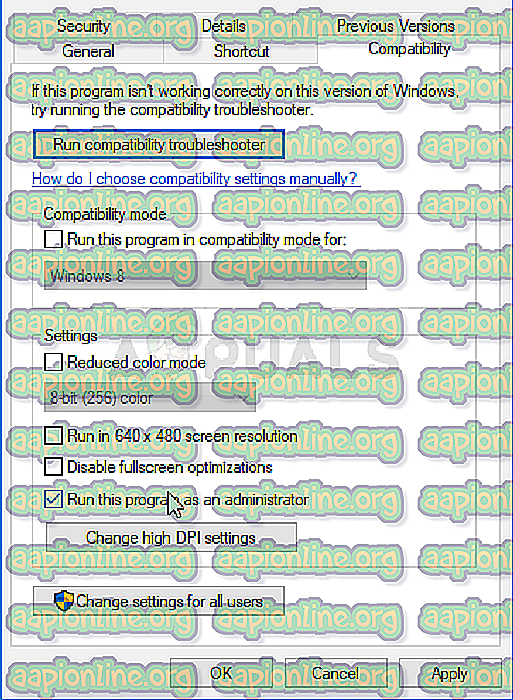
- ใช้การเปลี่ยนแปลงที่คุณทำและลองทำขั้นตอนการติดตั้งซ้ำเพื่อดูว่าข้อความ“ ปัญหาที่เกิดขึ้นระหว่างการติดตั้ง” ปรากฏขึ้นอีกครั้ง
โซลูชันที่ 2: รับรุ่นล่าสุดของ NMM
ดูเหมือนว่า Nexus ตัดสินใจที่จะยกเลิกการสนับสนุนเครื่องมือและย้ายไปเป็นโครงการ GitHub ที่นักพัฒนา NMM เก่ายังคงปล่อยการสร้างใหม่ เวอร์ชัน NMM ทั่วไปจากไซต์มีข้อผิดพลาดนี้ แต่สามารถแก้ไขได้ในบิลด์ใหม่ล่าสุด คุณอาจต้องถอนการติดตั้ง NMM เวอร์ชันเก่าก่อนเนื่องจากอาจมีการเปลี่ยนแปลงอย่างมาก
- ก่อนอื่นตรวจสอบให้แน่ใจว่าคุณได้ลงชื่อเข้าใช้ด้วยบัญชีผู้ดูแลระบบเนื่องจากคุณจะไม่สามารถถอนการติดตั้งโปรแกรมโดยใช้สิทธิ์พิเศษอื่น ๆ ของบัญชี
- คุณไม่ควรสูญเสียตัวดัดแปลงที่คุณติดตั้งเนื่องจากกระบวนการถอนการติดตั้งระบุไว้อย่างชัดเจนว่าตัวดัดแปลงจะยังคงอยู่ไม่ว่าคุณจะทำอะไร
- คลิกที่เมนูเริ่มและเปิดแผงควบคุมโดยค้นหาหรือพิมพ์“ control.exe” ในกล่องโต้ตอบเรียกใช้ซึ่งสามารถเปิดได้ด้วยการกดปุ่ม Win Key + R หรือคุณสามารถคลิกที่ไอคอนรูปเฟืองเพื่อเปิดแอปการตั้งค่าหากคุณใช้ Windows 10
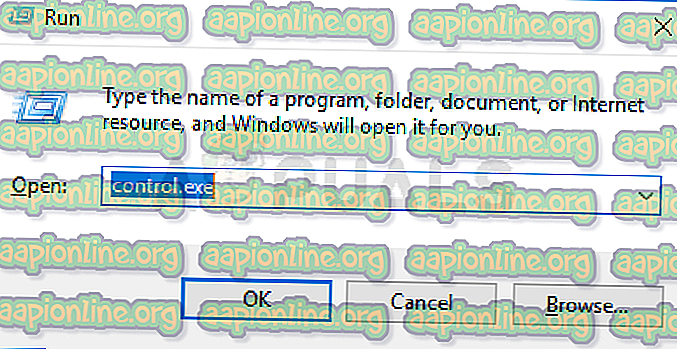
- ในแผงควบคุมเลือกเพื่อดูเป็น: หมวดหมู่ที่มุมบนขวาแล้วคลิกถอนการติดตั้งโปรแกรมภายใต้ส่วนโปรแกรม
- หากคุณใช้แอพการตั้งค่าใน Windows 10 การคลิกที่ส่วนแอพควรเปิดรายการโปรแกรมที่ติดตั้งทั้งหมดบนพีซีของคุณทันที
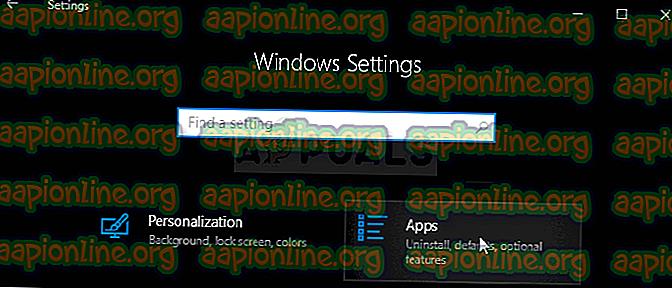
- ค้นหารายการ Nexus Mod Manager ในรายการและคลิกหนึ่งครั้ง คลิกที่ปุ่มถอนการติดตั้งด้านบนรายการและยืนยันกล่องโต้ตอบใด ๆ ที่อาจปรากฏขึ้น ทำตามคำแนะนำบนหน้าจอเพื่อถอนการติดตั้ง NMM และรีสตาร์ทคอมพิวเตอร์หลังจากนั้นเพื่อทำกระบวนการให้เสร็จสิ้น
ตอนนี้คุณควรดาวน์โหลด NMM เวอร์ชันล่าสุดเพื่อทำวิธีนี้ให้สมบูรณ์
- คลิกลิงก์นี้เพื่อนำทางไปยังลิงก์ GitHub ที่ตอนนี้เก็บ NMM แล้วและคลิกลิงก์ Nexus.Mod.Manager-0.65.10.exe เพื่อเริ่มการดาวน์โหลด
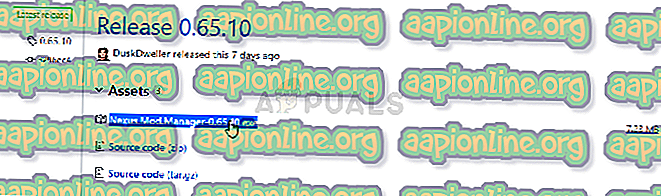
- คลิกขวาที่มันจากโฟลเดอร์ดาวน์โหลดและเลือกเปิด ติดตั้งโดยทำตามคำแนะนำบนหน้าจอ เปิดหลังจากนั้นและตรวจสอบเพื่อดูว่าปัญหาได้หายไป
โซลูชันที่ 3: เพิ่มพื้นที่ว่างบนพีซีของคุณหรือใช้พาร์ติชันที่แตกต่างกัน
การไม่มีพื้นที่ว่างอาจเป็นปัญหาที่คุณเผชิญเมื่อได้รับข้อผิดพลาดนี้ เมื่อคุณพยายามติดตั้ง mods ขนาดของมันอาจโตได้สูงสุด 10 เท่าเนื่องจากมักจะถูกบีบอัดสูง มีตัวดัดแปลงที่มีน้ำหนัก 800MB แต่มีพื้นที่มากถึง 8GB
นั่นคือเหตุผลที่คุณควรเพิ่มพื้นที่ว่างในคอมพิวเตอร์ของคุณเพื่อให้การติดตั้งสำเร็จ ก่อนอื่นให้ลองลบไฟล์ที่คุณไม่ต้องการเช่นตัวติดตั้งที่ดาวน์โหลดมา ลองย้ายเอกสารของคุณไปยังระบบคลาวด์ ถอนการติดตั้งโปรแกรมที่คุณไม่ได้ใช้ โดยเฉพาะอย่างยิ่งเกมที่คุณไม่ได้เล่นเพราะพวกเขามักจะใช้พื้นที่มากที่สุด ลองเรียกใช้การติดตั้งหลังจากนั้นเพื่อดูว่าปัญหาหายไปหรือไม่
ทางเลือก : หากคุณมีพาร์ติชั่นที่สองหรืออุปกรณ์เก็บข้อมูลฟิสิคัลที่สองเชื่อมต่อกับคอมพิวเตอร์ของคุณคุณสามารถเปลี่ยนโฟลเดอร์ที่ NMM จะเก็บไฟล์ที่แยกจาก mod นี่เป็นส่วนที่มีปัญหาเนื่องจากไฟล์เหล่านี้จะถูกลบหลังจากนั้น แต่คุณไม่สามารถติดตั้งเกมได้อย่างถูกต้อง ทำตามขั้นตอนด้านล่างเพื่อเปลี่ยนการตั้งค่านี้เป็นตำแหน่งอื่น!
- เปิด NMM โดยคลิกสองครั้งที่ทางลัดบนเดสก์ท็อปหรือค้นหาในเมนูเริ่มแล้วคลิกตัวเลือกแรกที่มี เมื่อส่วนต่อประสานผู้ใช้เปิดขึ้นให้คลิกที่ไอคอนฟันเฟืองจากเมนูด้านบนเพื่อเปิดหน้าต่างการตั้งค่า
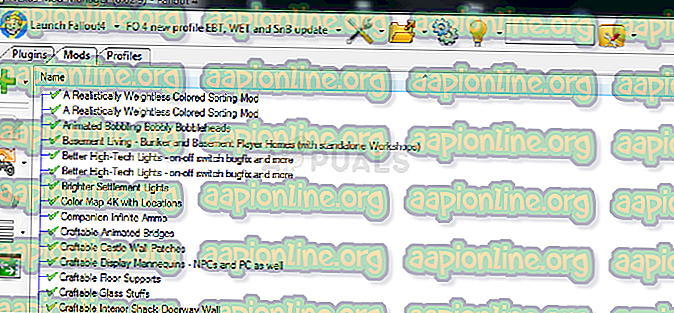
- ที่ด้านล่างของหน้าต่างการตั้งค่าคุณควรเห็นตัวเลือกไดเรกทอรีเส้นทางชั่วคราว ย่อขนาดหน้าต่างให้เล็กสุดในขณะนี้และไปยังตำแหน่งที่คุณมีพื้นที่เก็บข้อมูลเพียงพอ คลิกขวาที่ตำแหน่งนี้เปิดใน File Explorer และเลือกใหม่ >> โฟลเดอร์และตั้งชื่อเป็น Temp
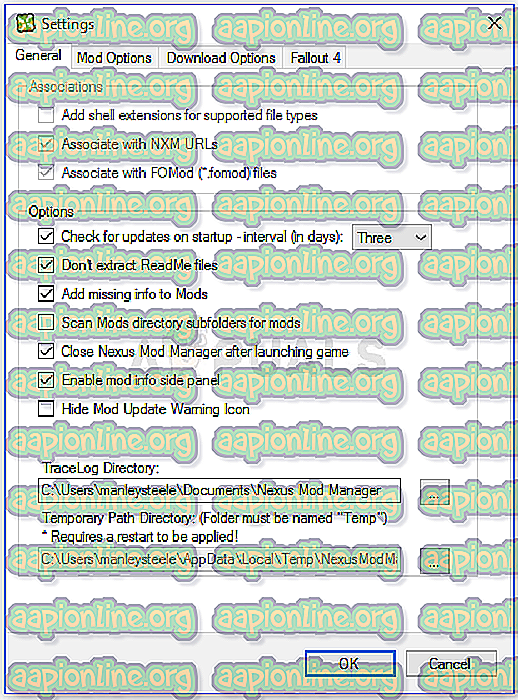
- กลับไปที่หน้าต่างการตั้งค่า NMM และคลิกปุ่มสามจุดที่ควรเปิด File Explorer นำทางไปยังโฟลเดอร์ Temp ที่คุณสร้างและเลือก คลิกตกลงและตรวจสอบให้แน่ใจว่าคุณได้รีสตาร์ท NMM ในภายหลัง ตรวจสอบดูว่าปัญหาระหว่างการติดตั้งยังคงปรากฏหรือไม่!
โซลูชันที่ 4: ติดตั้ง Mods ในเซฟโหมด
วิธีนี้เป็นวิธีการแก้ปัญหามากกว่า แต่ถ้าคุณได้รับปัญหานี้เมื่อติดตั้งตัวดัดแปลงหนึ่งหรือสองตัวนี่อาจเป็นตัวเลือกที่สมบูรณ์แบบเนื่องจากเป็นวิธีที่ง่ายและรวดเร็ว การเริ่มต้น Windows ใน Safe Mode จะปิดการใช้งานบางรายการไม่ให้เริ่มทำงานเลยและจะโหลดเฉพาะสิ่งพื้นฐานที่ Windows ต้องใช้ในการเริ่มต้นและเป็นวิธีที่ดีในการแก้ไขปัญหา
- วิธีนี้มีประโยชน์สำหรับ Windows รุ่นเก่ากว่า Windows 10 ใช้คีย์ผสมของ Windows + R บนแป้นพิมพ์ของคุณเพื่อเริ่มกล่องโต้ตอบ Run และพิมพ์เป็น“ msconfig” ก่อนคลิกตกลง
- ในหน้าต่างการกำหนดค่าระบบนำทางไปยังแท็บการบูตไปทางขวาและทำเครื่องหมายที่ช่องถัดจากรายการ Safe Boot คลิกตกลงแล้วรีสตาร์ทเครื่องคอมพิวเตอร์เพื่อบูตเข้าสู่ Safe Mode
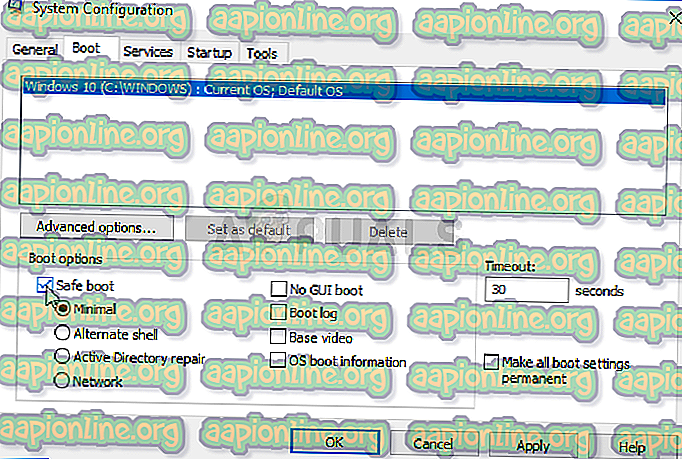
- หากคุณใช้ Windows 10 บนพีซีของคุณมีวิธีอื่นในการเข้าถึง Safe Mode บนคอมพิวเตอร์ของคุณ ใช้คีย์ผสมของ Windows Key + I เพื่อเปิดการตั้งค่าหรือคลิกเมนู Start แล้วคลิกปุ่มรูปเฟืองที่ส่วนล่างซ้าย
- คลิกที่อัพเดต & ความปลอดภัย >> การกู้คืนและคลิกตัวเลือกรีสตาร์ททันทีภายใต้ส่วนเริ่มต้นขั้นสูง พีซีของคุณจะเริ่มการทำงานใหม่และคุณจะได้รับพร้อมท์ด้วยหน้าจอเลือกตัวเลือก
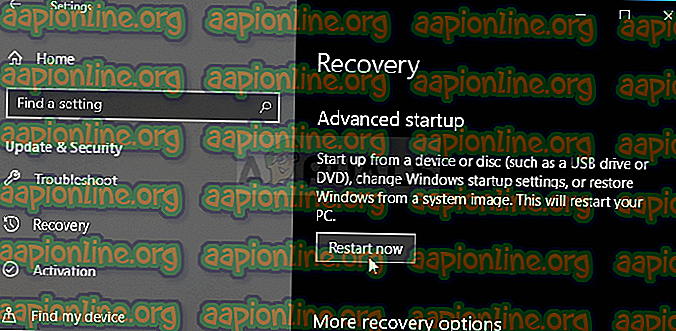
- คลิกปุ่มหมายเลข 4 หรือ F4 เพื่อเริ่มพีซีของคุณใน Safe Mode บน Windows 10
หลังจากที่คุณไปที่ Safe Mode เรียบร้อยแล้วหลังจากรีสตาร์ทคอมพิวเตอร์แล้วคุณควรรัน NMM และลองติดตั้ง mod ที่ให้ปัญหากับคุณ ตรวจสอบเพื่อดูว่าข้อผิดพลาดเดียวกันปรากฏขึ้นอีกครั้ง!



